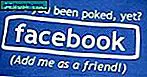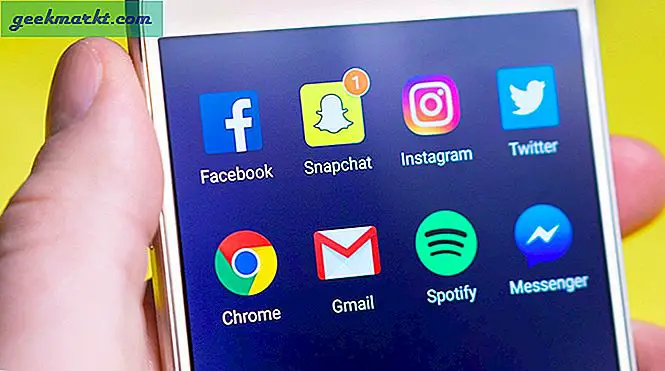Mãi đến năm 2012, Chrome mới xuất hiện trên nền tảng Android. Trước đó, các thiết bị Android đã sử dụng trình duyệt cơ bản đi kèm với các phiên bản AOSP của Android không được sửa đổi với phần mềm của Google. Chrome đến trên Android đã đánh dấu một bước ngoặt trong nỗ lực của Google để đạt được sự thống trị trong thị trường di động. Với sự phổ biến của Chrome trong lĩnh vực máy tính để bàn, Google có ý nghĩa để di chuyển trình duyệt của họ sang Android, cùng với khả năng đồng bộ hóa dấu trang, tab, lịch sử và hơn thế nữa. Kể từ khi tạo Chrome cho Android, chúng tôi đã thấy Google đưa hệ sinh thái của họ lên tầm cao mới. Gần như mọi ứng dụng hoặc nền tảng do Google phát triển giờ đây đều có khả năng đồng bộ hóa dễ dàng với mọi thứ khác mà bạn làm. Trên thực tế, hệ sinh thái đầy đủ của Google là lý do khiến nhiều người đam mê công nghệ gắn bó với Android trong năm và năm, thay vì chuyển sang iOS.
Khi Chrome dành cho Android được phát hành lần đầu tiên, Google đã phát triển một ứng dụng có tên Chrome to Phone. Ứng dụng cho phép bạn đẩy các trang web, chỉ đường và ghi chú từ máy tính để bàn đến điện thoại của bạn mà không phải gửi nội dung trong email hoặc tin nhắn văn bản cho chính bạn. Cuối cùng, khả năng tải các lần nhấn gần đây từ máy tính để bàn của bạn trên Chrome dành cho Android đã được thêm vào ứng dụng chính và ứng dụng dành cho máy tính để bàn đã ngừng hoạt động và được đánh dấu là không dùng nữa vào năm 2015, trước khi ngừng hoạt động vào tháng 3 năm 2016. Gần hai năm sau, và hầu hết người dùng Chrome có khả năng sẽ thấy mình đang thực hiện do thay thế Tab gần đây bên trong Chrome. Tuy nhiên, có một lập luận để làm cho Chrome trên máy tính để bàn của bạn và Chrome trên điện thoại Android của bạn sẽ đồng bộ hóa tốt hơn. Tại sao những ứng dụng này không cho phép bạn xem thông báo từ thiết bị Android của mình hoặc để phản hồi thông báo đang ngồi trên điện thoại của bạn? Tại sao bạn không thể sử dụng cả hai thiết bị để giao tiếp hoặc chia sẻ các mục trên khay nhớ tạm hoặc thậm chí di chuyển các tệp giữa hai thiết bị không dây?
Rất may, thị trường mở rộng của Chrome có ích ở đây. Mặc dù Google thiếu khả năng đồng bộ hóa điện thoại Android của bạn với trình duyệt Chrome của bạn bên ngoài tab và lịch sử trong một thời gian dài, các nhà phát triển khác đã đến giải cứu. Một số tùy chọn và tiện ích mở rộng của bên thứ ba tồn tại để giúp bạn tận dụng tối đa Chrome khi được đồng bộ hóa với thiết bị Android của bạn và hôm nay, chúng tôi sẽ xem xét những điều tốt nhất của chúng. Các tiện ích mở rộng này đã được thử nghiệm và thử nghiệm, với hàng triệu người dùng và nhiều năm kinh nghiệm có mặt trên thị trường. Vì vậy, hãy ngừng giao dịch với trải nghiệm đồng bộ hóa Chrome phụ của Google và bắt đầu tận dụng lợi thế của giao thức đồng bộ hóa tốt nhất mà Android cung cấp.
Đề nghị của chúng tôi: Pushbullet Tải xuống
Pushbullet Tải xuống Pushbullet là một trong những ứng dụng lâu đời nhất có sẵn trên web, những gì chúng tôi đang tìm kiếm một ứng dụng để thực hiện, và nó chỉ trở nên tốt hơn kể từ khi nó được khởi chạy. Con dao quân đội Thụy Sĩ của phần mở rộng Chrome, phần mềm này có thể đồng bộ gần như mọi nội dung giữa điện thoại và máy tính của bạn, khiến nó trở nên lý tưởng cho những ai dành cả ngày làm việc trên máy tính hoặc cho sinh viên muốn kiểm tra điện thoại của họ ghi chú trên máy tính xách tay. Mặc dù không còn có sẵn hoàn toàn miễn phí, giá trị được cung cấp bởi Pushbullet vẫn mang đến cho nhiều người dùng một trải nghiệm thú vị, được đồng bộ hóa giữa các thiết bị của bạn. Chúng ta hãy nhìn vào tất cả mọi thứ được cung cấp bởi phần mở rộng huyền thoại này.
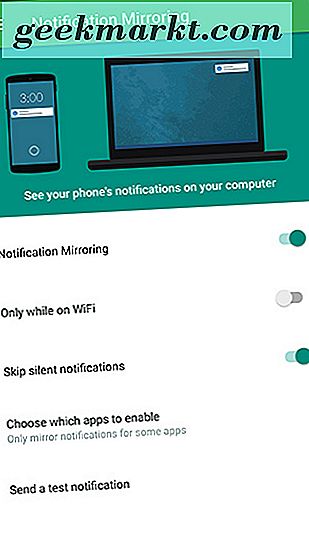
Trước tiên, chúng ta nên đề cập đến rằng Pushbullet đã đi một chặng đường dài kể từ khi khởi đầu khiêm tốn của nó như là một phần mở rộng của Chrome. Ngoài ứng dụng Chrome và Android gốc, Pushbullet hiện hỗ trợ iOS và Windows, cộng với Firefox, Opera và Safari. Họ đã phân nhánh, cho phép cơ bản mọi thiết bị được đồng bộ hóa thông qua trình duyệt hoặc hệ điều hành của họ. Tuy nhiên, Pushbullet hoạt động tốt nhất với thiết bị Android và tiện ích mở rộng của Chrome và đó là những gì chúng tôi khuyên bạn nên cho hầu hết người dùng muốn bắt đầu sử dụng ứng dụng này. Tại cốt lõi của nó, thiết lập Pushbullet là dễ dàng như đảm bảo bạn có ứng dụng Pushbullet trên điện thoại Android của bạn và phần mở rộng thêm vào Chrome. Khi hai phần mềm đó được cài đặt trên thiết bị của bạn, bạn sẽ có thể bắt đầu đồng bộ hóa công việc của mình giữa các thiết bị. Đơn giản chỉ cần kích hoạt truy cập thông báo cho Pushbullet trên điện thoại của bạn và bạn sẽ được tốt để đi.
Và tin tốt là Pushbullet đồng bộ hầu hết mọi thứ. Thông báo lớn nhất là thông báo, cho phép bạn xem tất cả thông báo trên máy tính của mình thông qua trình duyệt. Theo mặc định, tất cả thông báo của bạn được lọc qua ứng dụng, mặc dù may mắn thay, bạn có thể vô hiệu hóa cách hoạt động của một số thông báo nhất định. Một số thông báo không hoạt động hoàn hảo, như phát lại phương tiện truyền thông bật lên trên màn hình của bạn, nhưng may thay, những thông báo đó không tự động đồng bộ hóa với thiết bị của bạn. Tin nhắn văn bản có thể được đồng bộ hóa trực tiếp giữa các thiết bị, cho phép bạn truy cập toàn bộ lịch sử tin nhắn của điện thoại ngay trên thiết bị của bạn thông qua ứng dụng web Pushbullet. Các tin nhắn khác, thông qua các dịch vụ như Facebook Messenger, Twitter hoặc WhatsApp, cũng có thể được trả lời qua điện thoại của bạn, mặc dù bạn sẽ không tìm thấy toàn bộ lịch sử Messenger được lưu trữ trong ứng dụng web. Tuy nhiên, có thể xem lịch sử tin nhắn văn bản của bạn trong ứng dụng web và bạn có thể trả lời ngay trong ứng dụng hoặc từ tiện ích mở rộng thực tế trong menu Chrome của bạn.
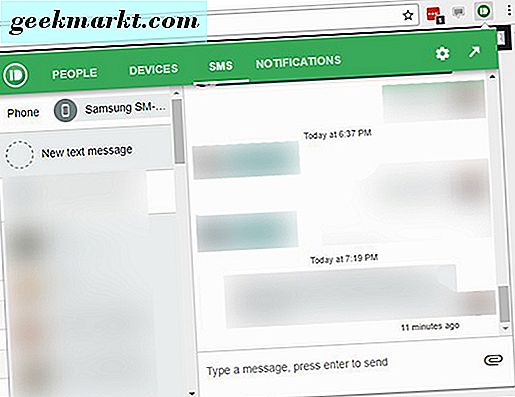
Tiện ích mở rộng hoạt động tốt. Trong khi các thông báo và khả năng nhắn tin là hai trong số các tính năng lớn với Pushbullet, điều đáng nói là tính năng đặt tên ban đầu của ứng dụng là khả năng đẩy nội dung giữa các thiết bị của bạn. Cả tiện ích và ứng dụng web đều có khả năng lưu trữ nhiều thiết bị, có nghĩa là bạn có thể đẩy nội dung giữa nhiều thiết bị cùng một lúc, bao gồm điện thoại thông minh, máy tính bảng và các thiết bị khác mà bạn đã đăng nhập bằng ứng dụng Pushbullet Android. Về mặt lý thuyết, điều này có nghĩa là bạn cũng có thể chia sẻ nội dung với điện thoại của con bạn, đồng thời có thể xem tin nhắn văn bản và hoạt động của chúng trong suốt cả ngày. Ngay cả khi bạn chỉ sử dụng nó cho ghi chú cá nhân và tệp, ứng dụng hoạt động hoàn hảo để cung cấp thông báo, tệp, liên kết, văn bản và hơn thế nữa.
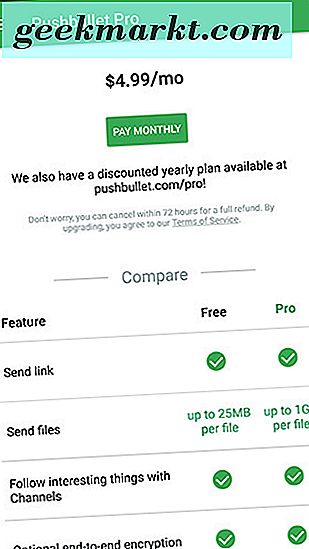
Tất nhiên, Pushbullet không phải là không có một số sai sót, và nếu bạn không muốn trả tiền cho nâng cấp Pro của Pushbullet, bạn có thể tìm thấy nó là một trải nghiệm hỗn hợp. Trong nhiều năm, Pushbullet được sử dụng miễn phí, nhưng công ty đã giới thiệu một lớp trả tiền hai năm trước, giới hạn một số tính năng trước đây được sử dụng miễn phí trong các phiên bản trước của ứng dụng, bao gồm cả bản sao và dán phổ quát. Phản ứng từ báo chí và khách hàng giống nhau là tiêu cực, nhưng công ty vẫn giữ vững vị thế ban đầu của họ, và hai năm sau, các kế hoạch trả tiền tương tự vẫn được cung cấp. Phiên bản miễn phí của Pushbullet cung cấp cho bạn quyền truy cập không giới hạn để gửi các liên kết và thông báo phản chiếu trên Android. Bạn có thể gửi tệp tối đa 25MB cho mỗi tệp và tài khoản của bạn được cấp quyền truy cập bộ nhớ trên đám mây là 2GB. Ứng dụng miễn phí và trả phí đều bao gồm mã hóa đầu cuối nhưng bạn chỉ có thể trả lời 100 tin nhắn mỗi tháng trong phiên bản trả tiền bất kể ứng dụng nhắn tin được sử dụng và một số ứng dụng chỉ có thể được thực hiện với tài khoản trả phí.
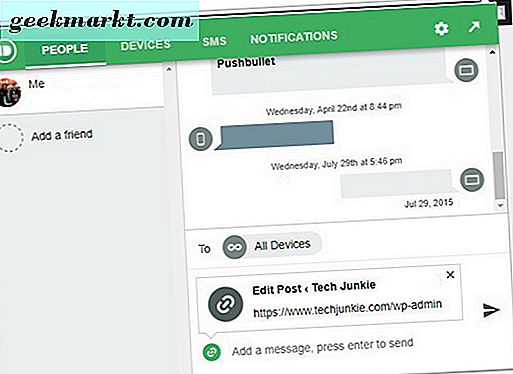
Để xây dựng trên đó, phiên bản Pro của Pushbullet tăng giới hạn kích thước tệp lên 1GB, cấp cho bạn 100 GB dung lượng lưu trữ, mở bản sao chung và dán chia sẻ giữa các thiết bị và cấp cho bạn các thông báo hành động không giới hạn và khả năng gửi tin nhắn không giới hạn từ máy tính của bạn. Khi nói đến giá cả, Pushbullet sẽ tính phí bạn hàng tháng hoặc hàng năm, tùy thuộc vào lựa chọn của bạn và ngân sách của bạn. Kế hoạch bắt đầu từ 3, 33 đô la mỗi tháng được tính hàng năm với tổng số là 39, 99 đô la mỗi năm, nhưng tùy chọn hàng tháng cũng có sẵn với 4, 99 đô la mỗi tháng, với tổng số khoảng 60 đô la mỗi năm.
Cho dù Pushbullet Pro là một khoản phí đáng giá mỗi năm thực sự là tùy thuộc vào từng khách hàng. Đối với một số người, $ 40 mỗi năm cấp cho bạn quyền truy cập vào bộ ứng dụng năng suất đầy đủ được thiết kế để tăng khả năng làm việc suốt cả ngày từ PC của bạn trong khi vẫn kết nối với điện thoại của bạn. Nó không phải là một ứng dụng hoàn hảo, nhưng nó xảy ra để cung cấp cho người dùng khả năng dễ dàng đồng bộ hóa các tập tin, liên kết, tin nhắn, và nhiều hơn nữa giữa các thiết bị. Tất nhiên, MacBook của bạn đã đồng bộ hóa với iPhone của bạn trong một thời gian dài và với bản cập nhật mới nhất cho Windows 10, bạn có thể đồng bộ hóa thiết bị iPhone hoặc Android với máy tính của mình để sử dụng một số ứng dụng hạn chế mà không phải dựa vào tiện ích mở rộng của Chrome. Cả hai tùy chọn này đều có sẵn miễn phí, làm giảm giá trị của việc sử dụng Pushbullet với thiết bị của bạn. Không có gì là hoàn toàn như đầy đủ tính năng như kết hợp một điện thoại Android với Pushbullet Pro, nhưng không có nghi ngờ chi phí của ứng dụng sẽ tắt một số người dùng.
Runner Up: Tải xuống thông báo trên màn hình
Tải xuống thông báo trên màn hình Đối với những gì nó cung cấp cho người dùng, Desktop Notifications về cơ bản là một phần mở rộng hoàn hảo cho Chrome (và cho Firefox) cho phép máy tính của bạn đồng bộ hóa hoàn hảo với điện thoại của bạn. Mặc dù nó không hoàn toàn đánh trúng sức mạnh hoặc nhận dạng tên Pushbullet, một trong những ứng dụng nổi tiếng nhất trên Play Store hiện nay, tuy nhiên nó vẫn kiểm tra rất nhiều hộp khi chúng ta đang tìm kiếm một ứng dụng để đồng bộ hóa điện thoại thông minh và Chrome cùng nhau. Nếu Pushbullet nghe có vẻ như bạn thích sử dụng, nhưng bạn lo lắng về những hạn chế và các tính năng ẩn đằng sau một paywall, thì có thể đã đến lúc đưa cho Desktop Notifications một shot. Dưới đây là hướng dẫn nhanh về mọi thứ mà nền tảng này cung cấp.
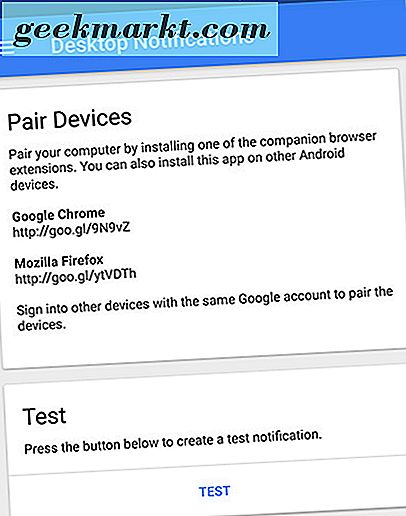
Như với Pushbullet, bạn bắt đầu bằng cách tải xuống tiện ích Chrome từ Cửa hàng trực tuyến và ứng dụng Android từ Cửa hàng Play trên thiết bị Android của bạn. Sau khi bạn bật hỗ trợ thông báo trên điện thoại thông minh của mình và bạn đăng nhập vào cùng một tài khoản Google trên cả hai thiết bị, bạn sẽ được yêu cầu ghép nối hai thiết bị của bạn. Điều này yêu cầu phần mở rộng của Chrome, vì vậy nếu bạn không tải xuống trước khi thiết lập ứng dụng Android, bạn sẽ được cung cấp một liên kết rút gọn sẽ đưa bạn trực tiếp đến danh sách ứng dụng. Nếu bạn đã thiết lập tiện ích, bạn có thể nhấn nút "Kiểm tra" để xem thông báo sẽ trông như thế nào trên máy tính để bàn hoặc máy tính xách tay của bạn. Từ đó, bạn có thể bắt đầu đi sâu vào các cài đặt của ứng dụng. Không giống như Pushbullet, có giao diện thả xuống bên trong Chrome cho phép bạn gửi nội dung giữa các thiết bị, xem chuỗi tin nhắn văn bản, kiểm tra lịch sử giữa hai thiết bị và hơn thế nữa, tiện ích Thông báo trên màn hình chỉ cần có cài đặt kiểm soát cách các thông báo bạn lưu lại trên thiết bị của bạn.
Tuy nhiên, ứng dụng Android có nhiều thứ hơn một chút, dưới dạng một số công cụ cấu hình và cài đặt khác nhau cho phép bạn thay đổi cách ứng dụng hoạt động, cả trên điện thoại và trên máy tính để bàn của bạn. Tab đầu tiên, "Ứng dụng" cho phép bạn tùy chỉnh hình thức thông báo bạn có được thông qua thiết bị, cung cấp cho bạn mọi thứ từ khả năng tắt hoàn toàn thông báo trên máy tính để bàn để đồng bộ hóa giữa điện thoại thông minh và máy tính bảng của bạn. Mỗi ứng dụng đều có khả năng tùy chỉnh tất cả các tính năng này, vì vậy nếu bạn muốn tin nhắn văn bản xuất hiện trên máy tính bảng và điện thoại nhưng không phải trên máy tính để bàn hoặc bạn muốn thông báo email xuất hiện trên màn hình của mình email ẩn, thật dễ dàng để thực hiện điều này. Danh sách này cung cấp cho bạn khả năng đồng bộ hóa từ bất kỳ ứng dụng nào của bạn, vì vậy bất kể nội dung nào bạn muốn ẩn hoặc bị vô hiệu hóa, bạn sẽ có thể thực hiện việc này tại đây.
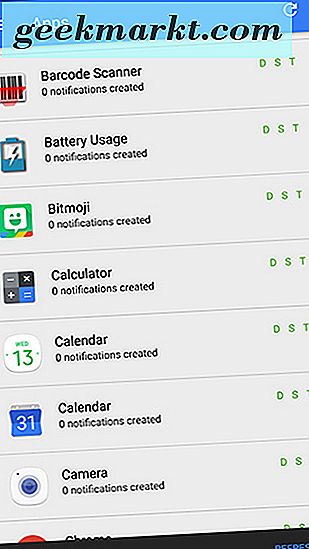
Tab lịch sử khá giống với những gì chúng tôi thấy với phần mở rộng Chrome của Pushbullet, cho phép bạn xem mọi thông báo gửi từ điện thoại đến máy tính để bàn cùng một lúc. Điều này bao gồm thông báo kiểm tra, cảnh báo ảnh chụp màn hình, cập nhật thời tiết và tin tức của Google, đẩy thông báo từ các mạng xã hội như Twitter hoặc Facebook và bất kỳ nội dung nào khác xuất hiện trên điện thoại của bạn. Bạn có thể làm mới danh sách này bằng cách nhấp vào biểu tượng ở góc trên cùng bên phải của màn hình, nhưng thông thường, khi bạn truy cập tab Lịch sử, bạn sẽ thấy các bản cập nhật mới nhất được đẩy vào điện thoại của bạn. Thông báo trên màn hình dường như hoạt động như một trình duyệt lịch sử đầy đủ cho các thông báo của bạn, ngay cả thông báo danh sách bạn không biết đã được đẩy tới thiết bị của bạn. Ví dụ: mặc dù ứng dụng đã đăng ký lại tài khoản Google nhưng ứng dụng vẫn quản lý mọi thông báo nhận được trên thiết bị kể từ khi ứng dụng được cài đặt.
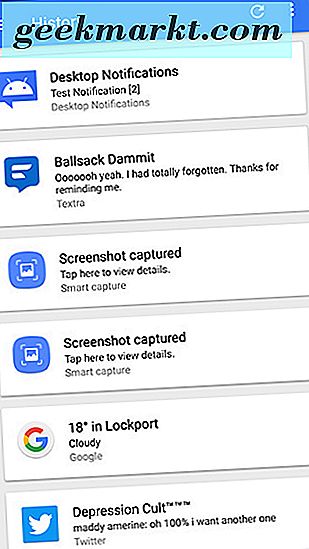
Hai tab khác trong ứng dụng hoạt động như mong đợi. Tab thiết bị hiển thị cho bạn mọi thiết bị được đồng bộ hóa với tài khoản Google của bạn, có thể là điện thoại, máy tính bảng, máy tính và tất cả các trình duyệt của bạn. Nhấn vào mỗi ô sẽ hiển thị cho bạn một dấu thời gian hiển thị khi nó được thêm vào tài khoản Google của bạn, nhưng rất tiếc, có vẻ như bạn có thể xóa thiết bị từ xa khỏi tài khoản Google của mình khi nhấn hoặc nhấn lâu vào đối tượng. Sẽ thật tuyệt khi có thể xóa từ xa các thiết bị khỏi tài khoản của bạn để chúng không còn nhận được thông báo từ thiết bị của bạn nữa, nhưng có lẽ điều này sẽ đến trong bản cập nhật sau. Đối với cài đặt, bạn có thể đổi tên thiết bị, bật hoặc tắt tab lịch sử cục bộ, đăng nhập hoặc đăng xuất khỏi tài khoản của bạn (do đó ngắt kết nối thiết bị) chỉ gửi thông báo qua WiFi, phát âm thanh hoặc rung khi nhận được thông báo từ một thiết bị khác, và liên hệ với cộng đồng Google+ cho ứng dụng.
Nhận thông báo trên máy tính xách tay, máy tính để bàn hoặc máy tính bảng Android của bạn tuyệt vời và có thể kiểm soát thời gian hiển thị và thời điểm chúng xuất hiện là một liên lạc tốt, nhưng chúng tôi vẫn không thể không cảm thấy hệ thống thông báo được sử dụng bởi Thông báo trên màn hình là, trên toàn bộ, chỉ cần không tốt như Pushbullet. Điểm thu hút chính khi sử dụng Thông báo trên màn hình giống như Pushbullet hoặc các ứng dụng khác trong danh sách này là chi phí: ứng dụng này hoàn toàn miễn phí quảng cáo và mua hàng trong ứng dụng, điều này rất tuyệt vời cho bất kỳ ai tìm kiếm tiện ích cơ bản. Tuy nhiên, với việc loại bỏ bất kỳ chi phí nào, hãy loại bỏ một số chức năng nhất định. Bạn không thể trả lời thông báo trên máy tính của mình, điều đó có nghĩa là mọi thứ từ trả lời cuộc gọi điện thoại để trả lời tin nhắn văn bản đều không thể thực hiện được với ứng dụng này. Một số dịch vụ, bao gồm cả Twitter, cung cấp cho bạn tùy chọn để mở trang web trong trình duyệt của bạn. Thậm chí sau đó, việc mở trang web chỉ cần tải trang chủ; ví dụ: nếu ai đó trả lời tweet của bạn, nhấp vào "Mở Twitter" sẽ chuyển hướng bạn đến trang chủ của Twitter. Bạn vẫn có thể nhận được thông báo từ đó, nhưng bạn có thể dễ dàng nhập "twitter.com" vào thanh URL của mình ở đầu Chrome.
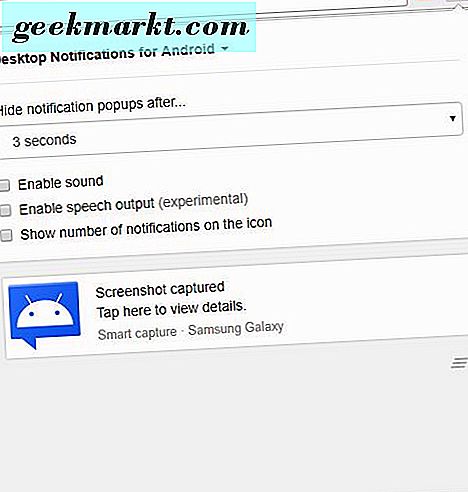
Tất cả điều đó nói rằng, sự hạn chế của Thông báo trên màn hình không nên lấy đi từ thực tế là nó làm những gì nó đặt ra để làm rất tốt. Nếu bạn đang tìm cách trả lời tin nhắn văn bản, thực hiện cuộc gọi điện thoại và gửi tệp giữa điện thoại, đây không phải là ứng dụng dành cho bạn. Nhưng nếu bạn muốn để điện thoại trên bàn cạnh bạn trong khi làm việc trên một dự án trên máy tính xách tay của bạn, và đơn giản chỉ muốn một cách để phản chiếu các thông báo của bạn mà không phải lo lắng về quảng cáo hoặc kế hoạch cao cấp, Desktop Notifications thực hiện công việc của mình rất, rất tốt. Thực tế là dễ dàng để xác định những thông báo trên màn hình và sẽ không làm cho nó trở thành một Á hậu tuyệt vời cho Pushbullet, và miễn là bạn có thể chấp nhận những hạn chế của tiện ích được cung cấp bởi ứng dụng, đó là một điều tuyệt vời — và miễn phí— lựa chọn để lựa chọn hàng đầu của chúng tôi.
Mọi người khác AirDroid Tải xuống
AirDroid Tải xuống AirDroid quản lý để cung cấp rất nhiều những gì chúng tôi mong đợi từ Pushbullet, tất cả ở một mức giá giảm mà làm cho nó hấp dẫn hơn một chút cho những người tìm kiếm để đồng bộ hóa trình duyệt của họ với điện thoại của họ mà không giảm $ 5 mỗi tháng trên ứng dụng. Giống như Pushbullet, AirDroid cung cấp một tầng miễn phí và một tầng cao cấp cho người dùng, mặc dù với mức giá giảm cả tháng và hàng năm. Chỉ với $ 1, 99 mỗi tháng hoặc $ 19, 99 mỗi năm, giảm 50 phần trăm (hoặc nhiều hơn) là một cách dễ dàng để có được chức năng Pushbullet giống như một phần nhỏ của chi phí. Mặc dù ứng dụng cơ bản cho phép bạn đồng bộ hóa thiết bị giữa điện thoại và trình duyệt, tài khoản cao cấp bổ sung thêm chuyển tập tin không giới hạn, giới hạn kích thước tệp lớn hơn (1GB với ứng dụng khách, 100MB với ứng dụng web), hỗ trợ nhiều thiết bị, camera từ xa, và hơn thế nữa. Tuy nhiên, bạn có thể trả lời tin nhắn và các thông báo khác trên thiết bị của mình miễn phí với phiên bản chuẩn của ứng dụng và giao diện máy tính để bàn đi kèm với ứng dụng web làm cho ứng dụng trở nên lý tưởng cho người dùng tìm kiếm giao diện trực quan tương tác với tệp của họ.
 MightyText Tải xuống
MightyText Tải xuống AirDroid có thể tập trung vào việc triển khai giao thức truyền tệp giữa điện thoại và máy tính của bạn, đó là MightyText, như bạn có thể tưởng tượng, tập trung chủ yếu vào đồng bộ hóa tin nhắn văn bản của thiết bị giữa Chrome và điện thoại của bạn dưới dạng ứng dụng web. Giống như AirDroid, MightyText có cả phần mở rộng và ứng dụng web đồng bộ hóa với ứng dụng MightyText trên thiết bị Android của bạn. Tương tự như cách iMessage hoạt động với iOS trên máy Mac của bạn, MightyText cho phép bạn gửi cả SMS và MMS từ máy tính bằng số điện thoại của mình, tất cả trong khi đồng bộ hóa thư trong hộp thư đến thực tế trên điện thoại của bạn. MightyText cũng cung cấp trên các thông báo tiêu chuẩn từ các ứng dụng khác như phương tiện truyền thông xã hội hoặc email, nhưng bên ngoài loại bỏ các thông báo này, bạn không thể hành động trực tiếp từ thiết bị của mình. Như bạn có thể mong đợi, MightyText cung cấp phiên bản Pro của ứng dụng để thêm tin nhắn theo lịch, chủ đề, chế độ xem trực tiếp thông báo và quan trọng nhất là xóa 200 tin nhắn mỗi tháng khỏi thiết bị của bạn. Thật không may cho bất cứ ai hy vọng để lấy MightyText Pro với giá thấp hơn Pushbullet sẽ muốn thay đổi mong đợi của họ. Ứng dụng này chạy người dùng mất 79, 99 đô la mỗi năm hoặc 8, 99 đô la hàng tháng và với mức giá đó, bạn nên sử dụng bất kỳ ứng dụng nào trong số ba ứng dụng được liệt kê ở trên.
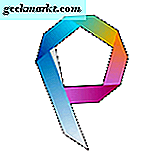 Tải xuống Pushline
Tải xuống Pushline So với các ứng dụng khác trong danh sách này, Pushline vừa là một dịch vụ ít được biết đến hơn và có một đánh giá khá hỗn hợp trên bảng. Điều đó không có nghĩa là nó không phải là giá trị thời gian của bạn, tuy nhiên, và như là một ứng dụng không có quảng cáo hoặc mua trong ứng dụng, nó là một thay thế tuyệt vời cho thông báo trên màn hình. Với khả năng đồng bộ hóa cuộc gọi điện thoại của bạn với tùy chọn chấp nhận hoặc từ chối trên màn hình, điều chỉnh âm lượng của điện thoại, trả lời tin nhắn SMS và thậm chí quay số điện thoại, Pushline hoàn hảo cho người dùng muốn sử dụng điện thoại của họ trong ngày làm việc nó trên bộ sạc hoặc trong phòng khác. Với ứng dụng này chỉ nặng ở 1MB và hứa hẹn cả băng thông thấp và mức tiêu thụ pin thấp, bạn sẽ có thể hài lòng với hiệu suất trên ứng dụng của mình, ngay cả khi nó có thể là một lỗi nhỏ trong suốt cả ngày.